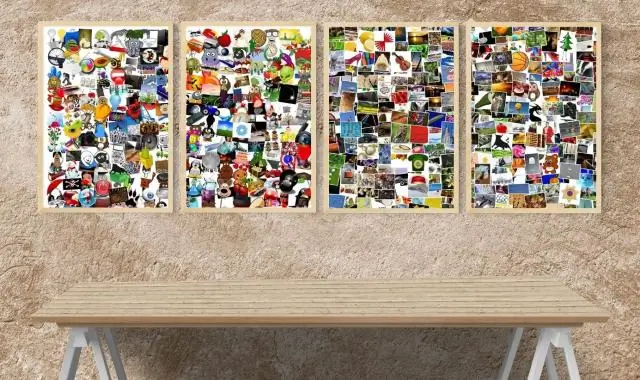
Innholdsfortegnelse:
- Forfatter John Day [email protected].
- Public 2024-01-30 11:26.
- Sist endret 2025-01-23 15:02.
Du vet, en vegg med en hel haug med forskjellige størrelser og bilder som strekker seg over et stort område og ser veldig kult ut.
Trinn 1: Få rammene dine
Kjøp en hel haug med rammer. Kjøp mer enn du trenger, du kan alltid ta tilbake. Kjøp en rekke rammer, men for det meste 4x6 og 5x7. Få noen få 8x10 også. Prøv å holde deg borte fra mer enn to av samme ramme i samme størrelse, men uansett. Det kan også se bra ut med alle rammene Nøyaktig det samme. Jeg tok også et par sammensatte rammer- tre eller fire bilder mattet og montert i samme ramme, men valgte å ikke bruke dem. Det kan fungere bra i omgivelsene dine, spesielt. hvis det er et felles tema i noen få bilder.
Trinn 2: Ordne rammene dine
Jeg begynte å legge dem på et gammelt ark (se bildet), men ble raskt smart. Nøkkelen er å legge dem ut på julepapir. Mål veggen din og spre nok papir på gulvet til å dekke det aktuelle veggområdet. Dette vil være spesielt nyttig senere. Du vil se. Uansett, legg rammene ut og ordne dem i stående og liggende konfigurasjon slik du vil. Jeg tenkte at de øvre og nedre grensene og linjeavstanden mellom rammene skulle være tett gjennom, men ikke nøyaktig. Du vil kanskje like mer presisjon. Dette trinnet er nøkkelen, fordi det er veldig vanskelig å endre rammens rekkefølge og plassering etter dette. Hvis du har fått alle identiske rammer, må du også forsikre deg om at linjene er stramme og jevne.
Trinn 3: Spor rammene dine og merk hullene dine
Nå som rammene dine sitter på innpakningspapir på gulvet, bør du spore rundt dem (eller i det minste hjørnene) for å markere hvor hver skal gå. En tusj med tusj fungerer godt for dette. Fjern deretter rammen og nummer den nye tomme firkanten og baksiden av rammen. Merk hvor spikerhullet (e) må være for den rammen. Hvis du har noen rammer hengt med en ledning, må du bare merke rammeplasseringen. Du må sannsynligvis finjustere den nøyaktige plasseringen senere når de andre bildene er på veggen.
Trinn 4: Heng malen din
Nå er det bare å lime papiret på veggen. (Jeg bruker det samme bildet fra det siste trinnet, beklager hvis overraskelsen er ødelagt.) Som du ser på bildet, hadde jeg noen krøllete problemer. Du kan bare glatte papiret fra midten mens du går. Det er her du bør sjekke om det totale sammensetningsnivået er ved å måle avstandene fra gulv/tak til rammeskissene på begge ender av papiret. En boble eller lasernivå fungerer også- uansett presisjonsnivå du vil bringe til festen, er det flott.
Trinn 5: Pund neglene
Siden du merket malen i trinn 3 med spikerhullstedene, trenger du bare å kjøre dem i veggen. Gå for det. Deretter skreller du av innpakningspapiret. Beklager det lave bildet av dette trinnet, men du skjønner ideen.
Trinn 6: Heng bildene
Heng nå rammene dine. Se tilbake på malen din og nummeret på rammen for plasseringen. Hvis du allerede har fylt dem med bilder, flott. Hvis ikke, tror jeg det er fornuftig å "tørke" rammene uansett for å være sikker på at du er fornøyd med hvordan det ser ut. Realistisk sett burde du imidlertid ha sørget for at det så bra ut for noen få skritt siden. Nå er det bare noen få siste detaljer …
Trinn 7: Fullfør det
Nå bør du få bildene dine skrevet ut (eller forstørret) og ordnet på veggen. Når de er i rammene, river du av de små vinkelbrakettene som lar rammen stå fri, og alt annet som hindrer rammen i å sitte i flukt til veggen. Hvis du må rive av låsene som lukker rammen, bare legg litt maskeringstape på baksiden for å holde den sammen. Deretter får du rammen på spikeren, og skyver den tett mot veggen og vipper den jevnt. Det burde være det. Nyt.
Anbefalt:
Lag GPS -GRENSER ved å bruke Arduino: 8 trinn

Lag GPS -GRENSER Ved å bruke Arduino: I denne opplæringen lærer vi hvordan du lager en GPS -GRENSE med Arduino, dette er nyttig når du har en robot og du ikke vil at den skal gå utenfor det angitte området. Når roboten er utenfor området , vil displayet vise "Utenfor"
Lag Macintosh Plus ROM: 3 trinn (med bilder)

Lag Macintosh Plus ROM -er: Denne instruksjonsguiden veileder deg gjennom prosessen med å "rippe" EPROM bilder fra fra Macintosh Plus ROM -brikkene dine og (eller) " brenning " bildene til nye sjetonger. Prosessen vil i utgangspunktet bli utført to ganger for å lage begge & quot
Lag en uendelig speilklokke: 15 trinn (med bilder)

Lag en Infinity Mirror Clock: I et tidligere prosjekt bygde jeg et uendelig speil, der mitt endelige mål for det var å gjøre det til en klokke. (Lag et fargerikt uendelig speil) Jeg forfulgte ikke det etter å ha bygd det, for selv om det så kult ut, var det noen ting med
Lag din egen USB -vifte - Engelsk / fransk: 3 trinn

Lag din egen USB -vifte | English / Francais: ENGLISH I dag så jeg på nettsteder at vi kunne kjøpe USB -vifte. Men jeg fortalte hvorfor ikke lage min? Hva du trenger: - Selvklebende tape elektriker eller andetape - En PC -vifte - En USB -kabel som ikke tjener deg - En wire cutter - En skrutrekker - En snor musling
Lag din egen kjørekommando med enkle trinn: 4 trinn

Lag din egen run -kommando med enkle trinn: Her viser jeg hvordan du kan lage din egen run -kommando i Windows OS. Egentlig er denne funksjonen i Windows flott, noe som er nyttig for å åpne applikasjonsvinduet umiddelbart. Så nå kan du også opprette kommandoen din for å åpne et hvilket som helst program ved å skrive inn
